iPhone Kullanma Kılavuzu
- Hoş Geldiniz
- iOS 12’deki yenilikler
-
- Uyandırma ve kilidi açma
- Temel hareketleri öğrenme
- iPhone X ve daha yenisi için olan hareketleri öğrenme
- Önizlemeler ve kestirmeler için 3D Touch’ı kullanma
- Ana ekranı ve uygulamaları keşfetme
- Ayarları değiştirme
- Ekran resmi çekme
- Ses yüksekliğini ayarlama
- Sesleri ve titreşimleri değiştirme
- İçerik arama
- Denetim Merkezi’ni kullanma ve özelleştirme
- Bugün Görüntüsü’nü gösterme ve düzenleme
- Kilitli ekrandan özelliklere erişme
- iPhone ile seyahat
- Ekran süresini, izinleri ve sınırları ayarlama
- iTunes’u kullanarak iPhone’u eşzamanlama
- Pili şarj etme ve izleme
- Durum simgelerinin anlamını öğrenme
-
- Hesap Makinesi
- Pusula
- Arkadaşlarımı Bul
- iPhone’umu Bul
-
- iMessage ve SMS/MMS ayarları
- Mesaj gönderme ve alma
- Mesajlara canlandırma efektleri ekleme
- Fotoğraf, video ve ses gönderme
- iMessage uygulamalarını kullanma
- Animoji ve Memoji kullanma
- Digital Touch efekti gönderme
- Apple Pay ile para gönderme ve alma
- Bildirimleri değiştirme
- Mesajları filtreleme, engelleme ve silme
-
- Fotoğrafları ve videoları görüntüleme
- Fotoğrafları ve videoları düzenleme
- Fotoğrafları albümlerde düzenleme
- Fotoğraflar’da arama yapma
- Fotoğrafları ve videoları paylaşma
- Anılar’ı görüntüleme
- Fotoğraflar’da kişi bulma
- Konuma göre fotoğraflara göz atma
- iCloud Fotoğrafları’nı kullanma
- Fotoğrafları iCloud’daki Paylaşılan Albümler ile paylaşma
- Fotoğraf Yayınım’ı kullanma
- Fotoğrafları ve videoları içe aktarma
- Fotoğrafları yazdırma
- Borsa
- İpuçları
- Hava Durumu
-
- iPhone ile birlikte gelen aksesuarlar
- Bluetooth aygıtlarını bağlama
- Başka aygıtlarda sesleri ve videoları duraksız oynatma
- Birçok aygıtta sesi denetleme
- AirPrint
- Apple EarPods’u kullanma
- Apple Watch
- Magic Keyboard’u kullanma
- Kablosuz şarj etme
- Handoff
- Evrensel Pano’yu kullanma
- Wi-Fi ile arama ve aranma
- iPhone’u Wi-Fi erişim noktası olarak kullanma
- iPhone’unuzun İnternet bağlantısını paylaşma
- iTunes ile dosya aktarma
-
-
- Parola ayarlama
- Face ID’yi ayarlama
- Touch ID’yi ayarlama
- iPhone kilitliyken öğelere erişimi değiştirme
- Web sitesi ve uygulama parolaları yaratma
- Web sitesi ve uygulama parolalarını paylaşma
- iPhone’da SMS parolalarını otomatik olarak doldurma
- Apple kimliğinizi daha güvenli hâle getirme
- iCloud Anahtar Zinciri’ni ayarlama
- VPN kullanma
-
- iPhone’u yeniden başlatma
- iPhone’u yeniden başlatmaya zorlama
- iOS yazılımını güncelleme
- iPhone’u yedekleme
- iPhone ayarlarını saptanmış değerlerine döndürme
- iPhone üzerine geri yükleme
- iPhone’unuzu satma veya başka birisine verme
- Tüm içerikleri ve ayarları silme
- Konfigürasyon profillerini yükleme veya silme
-
- Erişilebilirlik özelliklerine giriş
- Erişilebilirlik kestirmeleri
-
-
- VoiceOver’ı açma ve alıştırma yapma
- VoiceOver ayarlarınızı değiştirme
- VoiceOver hareketlerini öğrenme
- iPhone’u VoiceOver hareketleri ile kullanma
- VoiceOver’ı rotoru kullanarak denetleme
- Ekran klavyesini kullanma
- Parmağınızla yazma
- Magic Keyboard ile VoiceOver’ı denetleme
- VoiceOver’ı kullanarak ekranda Braille yazma
- Braille ekranı kullanma
- VoiceOver’ı uygulamalarda kullanma
- Seçimi seslendirme, ekranı seslendirme ve yazma geri bildirimi
- Ekranda büyütme
- Büyüteç
- Ekran ayarları
- Face ID ve dikkat
-
- Denetimli Erişim
-
- Önemli güvenlik bilgileri
- Önemli kullanım bilgileri
- iPhone’unuz hakkında bilgi alma
- Hücresel ayarları görüntüleme veya değiştirme
- iPhone yazılımları ve servisleri hakkında daha fazla bilgi edinme
- FCC uyumluluk beyannamesi
- ISED Kanada uyum beyannamesi
- Sınıf 1 Lazer bilgileri
- Apple ve çevre
- Atma ve geri dönüşüm bilgileri
- Telif Hakkı
iPhone’da özel giriş yöntemlerini kullanma
iPhone’da bazı dilleri farklı şekillerde girmek için özel klavyeler, ekran kalemi veya parmağınızı kullanabilirsiniz. Çince Cangjie ve Wubihua, Japonca Kana ve Yüz İşaretleri örneklerden bazılarıdır. Çince karakterleri ekrana yazmak için parmağınızı veya stylus kalemi de kullanabilirsiniz.
Bileşen Cangjie tuşlarından Çince karakterler oluşturma
Siz yazarken, önerilen karakterler gözükür.
Bir karakter seçmek için karakteri yazın veya daha fazla seçenek görmek için beş taneye kadar bileşen yazmayı sürdürün.
Çince Wubihua (çizgi) karakterlerini oluşturma
Doğru yazma sırasında en fazla beş çizgiyi kullanarak Çince karakterler oluşturmak için klavyeyi kullanın: yatay, düşey, sola eğik, sağa eğik ve çengel.
Örneğin 圈 (daire) Çince karakterinin düşey çizgi 丨 ile başlaması gerekir.
Aşağıdakilerden birini yapın:
Siz yazarken, önerilen Çince karakterler görünür (en yaygın kullanılan karakterler ilk önce görünecek şekilde). Seçmek istediğiniz karaktere dokunun.
Doğru çizgiyi tam olarak bilmiyorsanız, yıldız (*) girin. Daha fazla karakter seçeneği görmek için bir çizgi daha girin ya da karakter listesini kaydırın.
Yalnızca yazdığınızla tam olarak eşleşen karakterleri göstermek için eşleştir tuşuna (匹配) dokunun.
鱲 gibi (Hong Kong Uluslararası Havaalanı adının bir bölümü) bazı karmaşık karakterler iki veya daha fazla bileşen karakter sırayla yazılarak girilebilir. Yazdığınız karakterlerin yerini alması için karaktere dokunun. Latin harfler de tanınır.
Çince karakterler yazma
Basitleştirilmiş veya Geleneksel Çince el yazısı girişi açıkken Çince karakterleri parmağınızla doğrudan ekrana yazın.
Karakter çizgilerinin çizgi kalınlığını arttırmak için yazarken biraz daha kuvvetli basın (3D Touch’lı modellerde).
Siz karakter çizgilerini yazarken, iPhone onları tanır ve en iyi eşleşen en üstte olacak şekilde eşleşen karakterleri bir listede gösterir. Bir karakteri seçtiğinizde, ardından gelmesi en olası karakterler ek seçenekler olarak listede gözükür.
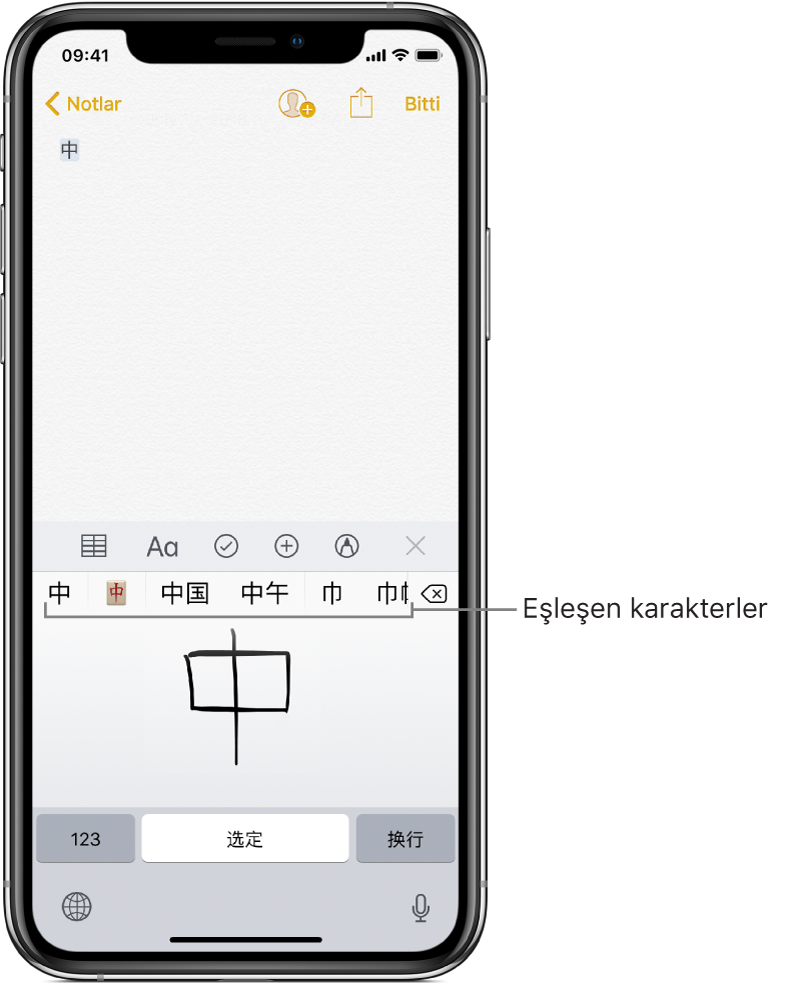
Japonca kana yazma
Heceleri seçmek için Kana klavyesini kullanın.
Daha fazla hece seçeneği için, listeyi sola sürükleyin veya ok tuşuna dokunun.
Japonca romaji yazma
Heceleri yazmak için Romaji klavyeyi kullanın.
Alternatif seçenekler klavyenin üst tarafında görünür.
Yazmak istediğiniz bir heceye dokunun.
Daha fazla hece seçeneği için, ok tuşuna dokunun ve pencerede başka bir hece veya sözcük seçin.
Yüz işaretlerini veya duygu simgelerini yazma
Aşağıdakilerden birini yapın:
Japonca Kana klavyesini kullanma:
 simgesine dokunun.
simgesine dokunun.Japonca Romaji klavyesini kullanma:
 simgesine dokunun, sonra
simgesine dokunun, sonra  simgesine dokunun.
simgesine dokunun.Çince (Basitleştirilmiş) Pinyin veya (Geleneksel) Zhuyin veya Pinyin klavyesini kullanma:
 simgesine dokunun,
simgesine dokunun, 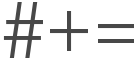 simgesine dokunun, sonra
simgesine dokunun, sonra  simgesine dokunun.
simgesine dokunun.